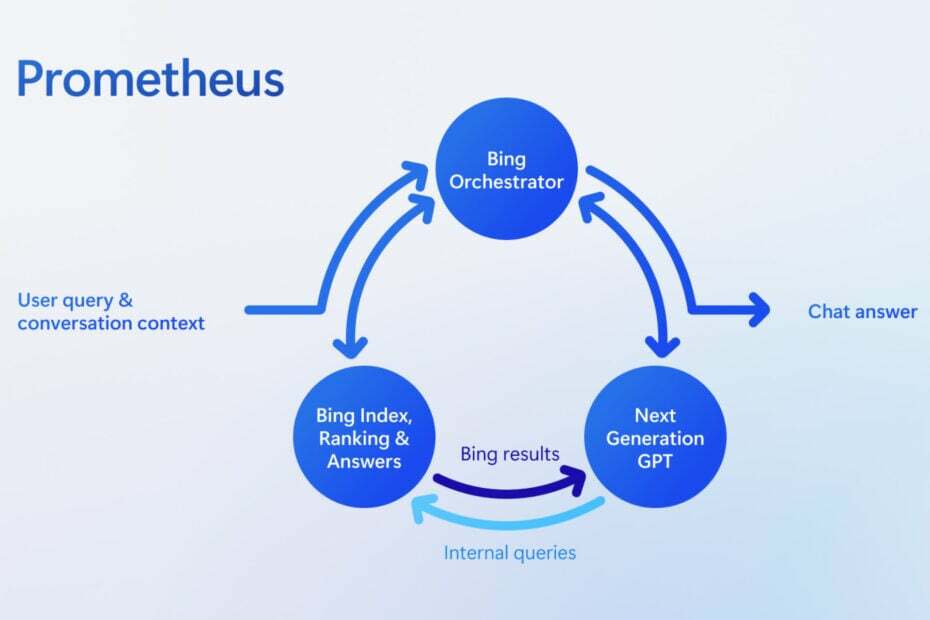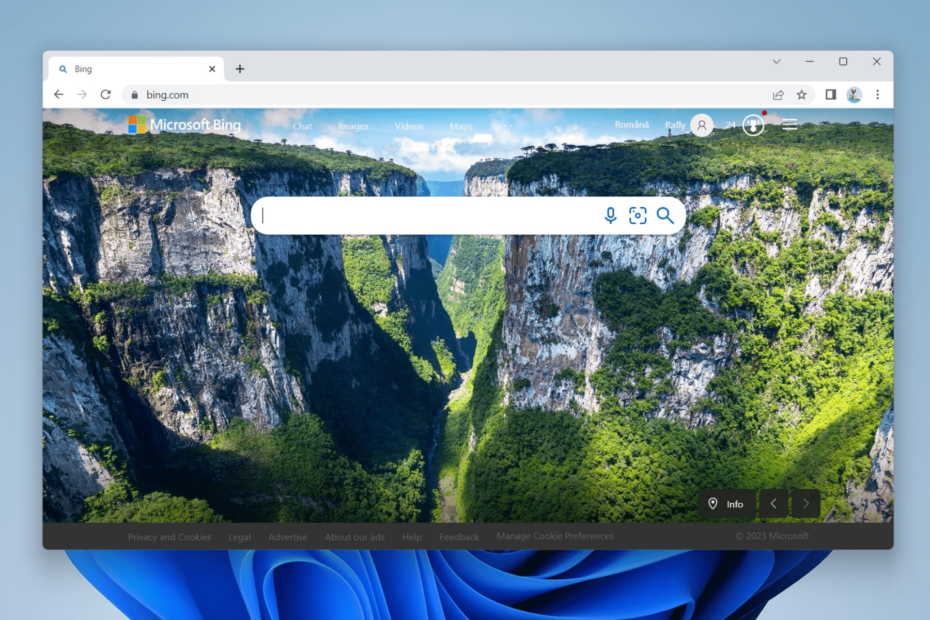Потърсете скритата икона Q за достъп до теста на началната страница на Bing
- Представен през 2016 г., Big Quiz е чудесен начин да проверите знанията си и да подобрите уменията си в области, които ви интересуват.
- Тестът се актуализира редовно, така че можете да имате нови и вълнуващи предизвикателства всеки ден.
- Тестовете за начална страница на Bing може да не са налични във всички региони или държави.

- Оптимизиране на използването на ресурси: Opera One използва вашия Ram по-ефективно от Brave
- AI и удобен за потребителя: Нова функция, достъпна директно от страничната лента
- Без реклами: Вграденият рекламен блокер ускорява зареждането на страниците и предпазва от извличане на данни
- Удобен за игри: Opera GX е първият и най-добрият браузър за геймъри
- ⇒ Вземете Opera One
Ако използвате търсачката Bing на Microsoft, може вече да сте запознати с функцията за тест на началната страница на Bing, която предлага на потребителите ежедневно любопитен въпрос или викторина на началната страница на Bing.
Независимо дали сте възрастен или дете, няма значение, защото Bing Homepage Quiz предлага по нещо за всеки.
Въпреки това има съобщения, че тестът за началната страница на Bing не работи правилно за много потребители.
Какво е Bing Homepage Quiz?
Тестът за началната страница на Bing е ежедневен тест за любопитни факти на началната страница на търсачката Bing. Тя ви позволява да оцените знанията си и да откриете интересни факти интерактивно и приятно.
Независимо дали става въпрос за географски тест, тест за йога, спортен тест, образователен тест или друга категория, Bing предлага широка гама от тестове, от които да избирате.
Тестът обикновено включва набор от въпроси с няколко отговора, обикновено три на брой. Когато отговорите правилно на всеки въпрос, печелите наградни точки, които могат да се използват за осребряване на безплатни карти за подарък, игри, филми и други вълнуващи награди.
Как да поправя теста на началната страница на Bing, който не работи?
Преди да се задълбочите в основните решения, които предлагаме, препоръчително е да опитате тези лесни решения:
- Опитайте с друг браузър: Ако изпитвате проблеми с един браузър, опитайте да влезете в теста на началната страница на Bing с друг браузър, за да видите дали проблемът продължава. Това може да помогне да се определи дали проблемът е специфичен за вашия браузър или е по-широко разпространен проблем.
- Провери за актуализации: Уверете се, че вашият браузър е актуален с най-новата версия. Актуализациите често съдържат корекции на грешки и подобрения, които могат да решат проблемите със съвместимостта на уебсайта и да подобрят цялостната производителност.
- Прекъснете връзката с VPN или прокси сървър: Ако имате VPN връзка или прокси сървър, началната страница на Bing може да не работи поради проблеми със съвместимостта, причинени от тези услуги. Прекъснете връзката с услугата и се върнете към обичайната си интернет връзка.
1. Намерете иконата Q
Преди това беше икона на абитуриентска шапка, но сега е заменена с нова Q икона за достъп до теста на началната страница. Не забравяйте, че иконата Q не винаги се вижда и е скрита по подразбиране. Това може да е причината много потребители да смятат, че тестът на Bing не работи.
- Отидете на Начална страница на Bing.

- Потърсете Q икона, която представлява функцията Тест.
- Използвайте функцията Hotspot на началната страница на Bing, за да намерите Q икона. Преместете курсора на мишката през различни области на фоновото изображение на началната страница на Bing.
- Когато курсорът ви влезе в областта на горещата точка, Q иконата ще се появи някъде на изображението.

- След като сте намерили Q икона, задръжте курсора на мишката върху нея.
- Bing ще покаже летящ прозорец с теста на началната страница, когато задържите курсора на мишката върху Q икона.

- Тестът ще започне с първия въпрос, свързан с образа на деня.
2. Изчистете кеша на браузъра и бисквитките
За да изчистите данните за сърфиране в Google Chrome, следвайте тези стъпки. Въпреки че Microsoft Edge предлага подобни опции и стъпки, можете също да приложите подобни стъпки, за да изчистите данните за сърфиране в други браузъри.
- Отворете браузъра Google Chrome и щракнете върху три вертикални точки в горния десен ъгъл.
- След това изберете Настройки.

- На страницата с настройки щракнете Поверителност и сигурност в лявата странична лента и изберете Изчистване на данните за сърфирането отдясно.

- В прозореца Изчистване на данните за сърфирането изберете Разширено и задайте Времеви интервал да се През цялото време.

- Проверете Бисквитки и други данни за сайта и Кеширани изображения и файлове опции и след това щракнете върху Изчистване на данните бутон.

Изчистването на данните на браузъра често е ефективно за разрешаване на различни проблеми, свързани със сайта в браузъра.
- Как да получите вашата добавка EVE Online Excel безплатно
- Изтеглете приложението YouTube за компютър [Windows 10 и 11]
- Bing изпревари Baidu в Китай, показва статистиката на търсачката
- Преглед на Opera One: Устойчив на бъдещето вашия компютър с AI и модулност
- Opera One срещу Opera: Коя трябва да използвате и защо?
3. Деактивирайте разширенията на браузъра
- Отворете браузъра Google Chrome.
- Щракнете върху три вертикални точки, преместете се в Още инструментии след това изберете Разширения.

- На страницата с разширения деактивирайте всички разширения на вашия браузър.

Можете също да опитате да посетите началната страница на Bing в режим на инкогнито или частно сърфиране и да видите дали тестът на Bing работи.
4. Променете региона си
- Отворете вашия уеб браузър и отворете Bing.com.
- Кликнете върху Икона на хамбургер (икона с три реда) в горния десен ъгъл на началната страница на Bing и изберете Настройки опция и тя ще се разшири, за да разкрие списък с опции.

- След това щракнете върху Държавен регион.

- Bing ще зареди страницата с настройки в нов раздел. Под секцията Държава/регион щракнете върху Съединени щати да промени страната.

- След това презаредете уебсайта и проверете дали проблемът с неработещия тест на Bing е разрешен.
Ако нито една от горните стъпки не разреши проблема, може да си струва да се свържете директно с поддръжката на Bing. Те могат да осигурят конкретна помощ и стъпки за отстраняване на неизправности, съобразени с проблема с неработещия тест на Bing.
Bing е страхотна търсачка, която предлага страхотни функции като AI chatbot и викторини, но може да бъде досадно, когато търсите нещо на локалния си компютър и Bing изскочи. Съществуват някои от най-лесните начини за премахване на Bing от вашия компютър с Windows 11.
Кажете ни в секцията за коментари, ако имате въпроси или предложения.
![Как да деактивирате Bing Chatbot в Skype [най-бързите начини]](/f/4856b64553d919b09fc355b2eaf55c41.jpg?width=300&height=460)